Từ nhiều năm nay, Camranger là một phần cứng đáng giá cho phép bạn truy cập vào tất cả các chương trình cài đặt máy ảnh từ xa & cũng có thể xem ngay lập tức hình ảnh của bạn, nhưng mức giá khá cao 300 USD và còn phải bổ sung thêm các thiết bị phụ kiện khác như cáp USB, mount vv... không bao gồm máy tính bảng. Giờ đã có giải pháp "nhẹ túi" hơn, tác giả bài viết là nhiếp ảnh gia Alan Lawrence đã tìm ra thiết bị thay thế mà giá lại rẻ hơn rất nhiều.

Tất cả bạn cần là một cái TP-Link MR3040 Battery Powered 3G Wireless Router giá 29 USD và ứng dụng QDSLR Dashboard (Bảng điều khiển) tầm 9 USD dành cho Android/iOS.
Nếu bạn truy cập vào DSLRDashboard.info, bạn có thể tải về firmware mới cho router sẽ biến thiết bị 30 USD của bạn thành một Camranger 300 USD, với hầu như các chức năng tương tự. Khi tôi dùng router TP-Link, tôi đã rất ngạc nhiên thấy rằng nó dường như là cùng một thiết bị chính xác sử dụng cho các Camranger, chỉ là khác tên gọi.

Bạn có thể sẽ muốn chọn cáp USB 1 chân để gắn vào máy ảnh của mình. Đối với camera Nikon D810 của tôi, tôi cần một cáp USB-3 Mini.
Dưới đây là các bước để tạo ra thiết bị chia sẻ kết nối không dây của bạn .... Kể từ khi sử dụng Windows 10, đó là những gì tôi mô tả ở đây. Tôi chắc rằng nếu bạn tìm Google cho hệ điều hành của mình, bạn có thể tìm thấy những gì bạn cần.
- Download phần mềm TP-Link MR3040 ddserver OpenWrt Firmware. Nếu như TP-Link của bạn chỉ có switch 2 cổng, bạn sẽ cần version V1. B&H link I liệt kê ở trên là dành cho V2 sẽ ổn hơn. Hãy để ý khi bnj download file này.
- Cắm TP-Link trực tiếp vào đường truyền Ethernet trên máy tính của bạn. Hãy đảm bảo là nguồn điện của router luôn ổn định hoặc bạn đã có thiết bị cắm với adapter.
- Bật công tắc của router sang 3G.
4. Truy cập vào bảng điều khiển của router bằng cách login vào địa chỉ 192.168.0.1 trên trình duyệt. Khi đó, bạn sẽ gõ vào tên người dùng/mật khẩu là “Admin”/”Admin”.
5. Sau khi nhập, click vào System Tools/Firmware Upgrade.
6. Trong bản nâng cấp firmware, lựa chọn các tập tin mà bạn đã tải về trong bước 1 ở trên.
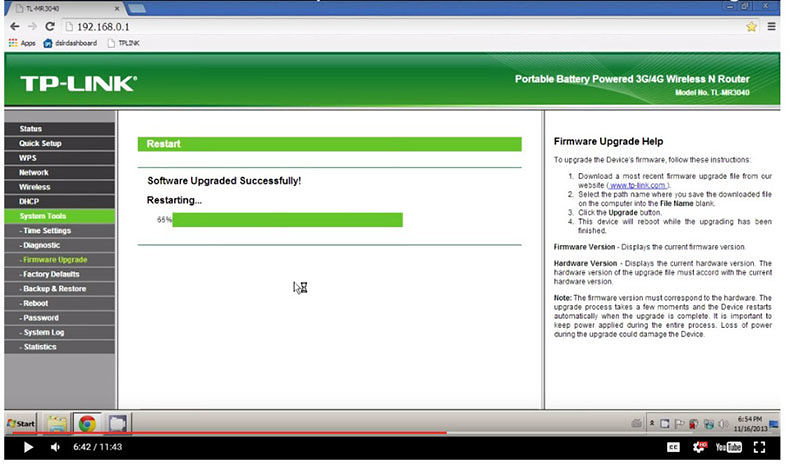
7. Khi firmware được nâng cấp, các router sẽ khởi động lại. Lúc khởi động lại, bạn sẽ mất kết nối vì firmware thay đổi địa chỉ IP.
8. Sau khi khởi động lại, gõ 192.168.1.1. Bây giờ bạn sẽ có quyền truy cập vào các firmware openWRT mới.
9. Bây giờ, trong các mật khẩu đăng nhập mở WRT. Nó sẽ cảnh báo rằng không có mật khẩu. Đơn giản chỉ cần gõ bất kỳ mật khẩu nào vào phần mật khẩu và đăng nhập vào router.
10. Chọn một mật khẩu router khác. Đây sẽ là mật khẩu quản trị.
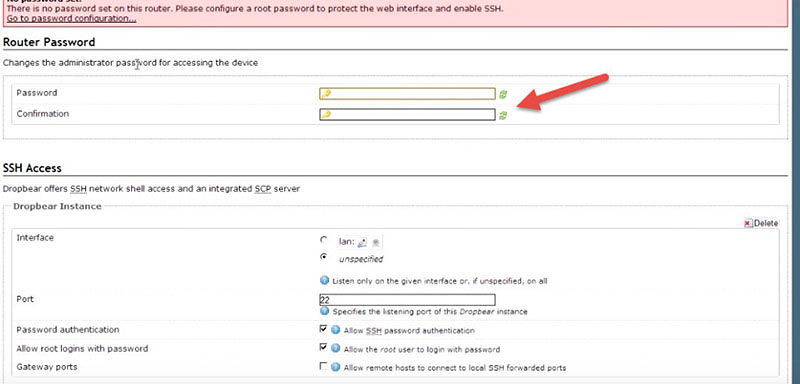
11. Bỏ qua SSH - Hit Save và Apply
12. Tới System/System
13. Chọn Sync với trình duyệt để thiết lập thời gian
14. Tạo một mạng không dây
15. Nhấn vào Network/Wifi
16. Kích hoạt tính năng Generic SSID
17. Chỉnh sửa Cài đặt
18. Dưới ESSID thay đổi tên của network từ OpenWRT thành bất cứ tên gì bạn muốn gọi.
19. Kiểm tra các nút mạng LAN network.

Vậy là hoàn thành. Tải ứng dụng cho máy tính bảng hoặc điện thoại của bạn, kết nối với mạng không dây mới (tác giả gọi đó là DSLR Dashboard) và bây giờ bạn có thể hoàn toàn kiểm soát máy ảnh của mình từ thiết bị cầm tay cũng như xem được hình ảnh ngay lập tức trên điện thoại khi bạn chụp chúng từ máy ảnh. Hãy thưởng thức!
Về tác giả: Alan Lawrence là một nhiếp ảnh gia chuyên chụp sự kiện, bất động sản, thương mại sống ở gần Seatttle, Washington. Ông cũng là nhà sáng lập câu lạc bộ Seattle Photography. Bạn có thể tìm thêm thông tin về Alan tại website, blog, Twitter, và Flickr.
Theo Petapixel
